Regeln
Sie können Filterbedingungen für E-Mails manuell definieren und Aktionen für gefilterte E-Mails zuweisen. Außerdem können Sie separate Bedingungen und Aktionen für den Mail-Transportschutz, den Postfach-Datenbankschutz und den On-Demand Postfachdatenbank-Scan definieren. Dies ist hilfreich, da jeder Schutztyp bei der Verarbeitung von Nachrichten einen etwas anderen Ansatz verwendet, insbesondere der Mail-Transportschutz.
Die auf Ihrem System verfügbaren Regeln für Postfach-Datenbankschutz, On-Demand Postfachdatenbank-Scan und Mail-Transportschutz hängen davon ab, welche Version von Microsoft Exchange Server auf dem Server mit ESET Mail Security installiert ist. |
Falsch definierte Regeln für die On-Demand Postfachdatenbank-Scan können unumkehrbare Änderungen an den Postfachdatenbanken verursachen. Stellen Sie immer sicher, dass Sie eine aktuelle Sicherung Ihrer Postfachdatenbanken haben, bevor Sie einen On-Demand Postfachdatenbank-Scan mit neuen Regeln zum ersten Mal ausführen. Überprüfen Sie unbedingt, ob die Regeln Ihren Erwartungen entsprechen. Definieren Sie für diese Überprüfung Regeln nur mit der Aktion Logging in Ereignissen da alle anderen Aktionen Änderungen an Ihren Postfachdatenbanken vornehmen können. Wenn Sie mit der Überprüfung zufrieden sind, können Sie destruktive Regelaktionen wie z. B. Anhang löschen hinzufügen. |
Regeln sind in drei Stufen unterteilt und werden in der folgenden Reihenfolge ausgewertet:
•Filterregeln (1) – Diese Regeln werden vor den Spam-Schutz-, Virenschutz- und Phishing-Scans ausgewertet.
•Regeln für Anhänge (2) – Diese Regeln werden während eines Virenschutz-Scans ausgewertet.
•Regeln für Ergebnisse (3) – Diese Regeln werden nach den Spam-Schutz-, Virenschutz- und Phishing-Scans ausgewertet.
Regeln mit der gleichen Auswertungsstufe werden in der Reihenfolge ausgewertet, in der sie im Regelfenster angezeigt werden. Sie können die Reihenfolge nur für Regeln auf derselben Stufe anpassen. Wenn Sie mehrere Filterregeln verwenden, können Sie deren Reihenfolge festlegen. Sie können dagegen keine Regeln für Dateianhänge vor die Filterregeln verschieben, da die Schaltflächen Nach oben/Nach unten nicht verfügbar sind. Sie können also keine Regeln aus unterschiedlichen Ebenen mischen.
Die Spalte Treffer zeigt an, wie oft die Regel erfolgreich ausgeführt wurde. Wenn Sie das Kontrollkästchen links neben dem Namen einer Regel deaktivieren, wird die entsprechende Regel deaktiviert, bis Sie das Kontrollkästchen erneut aktivieren.
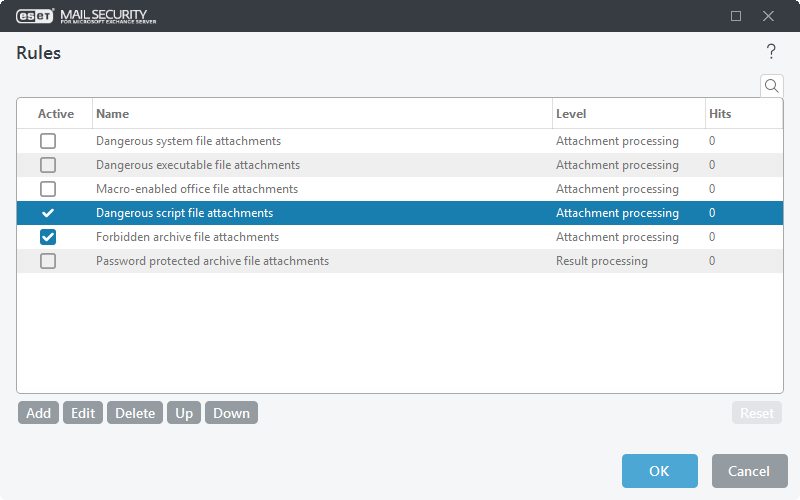
Klicken Sie auf Zurücksetzen, um den Zähler für die ausgewählte Regel zurückzusetzen (Spalte Treffer) Wählen Sie Anzeigen aus, um eine per ESET PROTECT Policy angewendete Konfiguration anzuzeigen.
Wenn die Bedingungen einer Regel erfüllt sind, endet normalerweise die Auswertung von Regeln mit niedrigerer Priorität. Bei Bedarf können Sie jedoch eine spezielle Regelaktion mit dem Namen Andere Regeln bewerten verwenden, um die Auswertung fortzusetzen. |
Die Überprüfung der Nachrichten mit Anwendung der Regeln erfolgt durch den Mail-Transport-Schutz, den Postfach-Datenbankschutz oder die On-Demand Postfachdatenbank-Scan. Jede Schutzebene verfügt über einen separaten Regelsatz.
Wenn die Regelbedingungen für den Postfach-Datenbankschutz oder die On-Demand Postfachdatenbank-Scan erfüllt sind, kann es passieren, dass der Regelzähler um 2 oder mehr erhöht wird. Die Schutzebenen greifen separat auf Text und Anhänge einer E-Mail zu, daher werden die Regeln für die verschiedenen Komponenten einzeln angewendet. Die Regeln für den Postfach-Datenbankschutz werden auch bei den Hintergrund-Scans (z. B. wenn ESET Mail Security nach dem Download einer neuen Erkennungsroutine einen Postfach-Scan ausführt) angewendet. Dadurch kann der Regel- bzw. Trefferzähler steigen.
Regelassistent
1.Klicken Sie auf Hinzufügen (in der Mitte), um ein Fenster für Regelbedingungen zu öffnen, in dem Sie Bedingungstyp, Vorgang und Wert festlegen können. Definieren Sie zunächst Bedingungen, und anschließend Aktionen.
Sie können mehrere Bedingungen festlegen. In diesem Fall wird die Regel nur angewendet, wenn alle Bedingungen erfüllt sind. Alle Bedingungen werden mit dem logischen Operator UND verknüpft. Selbst wenn die meisten Bedingungen erfüllt sind und nur eine Bedingung nicht erfüllt ist, gilt das Auswertungsergebnis als nicht erfüllt und die Aktion für die Regel wird nicht ausgeführt. |
2.Klicken Sie unten auf Hinzufügen, um eine Regelaktion hinzuzufügen.
Sie können mehrere Aktionen für eine Regel hinzufügen. |
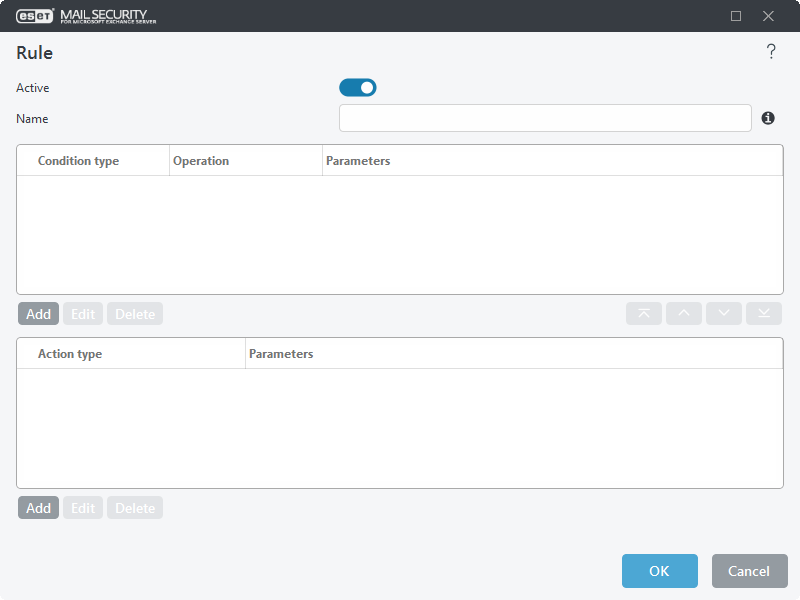
3.Definieren Sie Bedingungen und Regeln, und geben Sie anschließend einen Namen ein, um die Regel leicht wiederzuerkennen. Dieser Name wird anschließend in der Regelliste angezeigt. Name ist ein Pflichtfeld. Falls dieses Feld rot hervorgehoben ist, geben Sie einen Regelnamen in das Textfeld ein und klicken Sie auf OK, um die Regel zu erstellen. Die rote Hervorhebung verschwindet nicht, nachdem Sie einen Regelnamen eingegeben haben, sondern erst, nachdem Sie auf OK geklickt haben.
4.Wenn Sie eine Regel für die spätere Verwendung vorbereiten möchten, können Sie den Schalter neben Aktiv anklicken, um die Regel zu deaktivieren. Um eine Regel zu aktivieren, aktivieren Sie das Kontrollkästchen neben der entsprechenden Regel.
Wenn eine neue Regel hinzugefügt oder eine vorhandene Regel bearbeitet wird, beginnt automatisch ein erneuter E-Mail-Scan mit den neuen bzw. geänderten Regeln. |
Unter Regelbeispiele erfahren Sie, wie Sie die Regeln anwenden können.